Ubuntu修改终端上显示的用户名和主机名(详细步骤)
本文共 932 字,大约阅读时间需要 3 分钟。
文章目录
前言
之前给虚拟机改主机名和用户名,没有整理,然后今天要用,在网上查发现有很多文章写的有问题,会导致更改以后的用户登录不进去。这样只能重装,太坑了,网上特别详细的步骤也很少,所以今天专门整理出来帮助大家。
修改主机名
打开终端,首先输入
su root进入管理员操作
然后输入:
vim /etc/hostname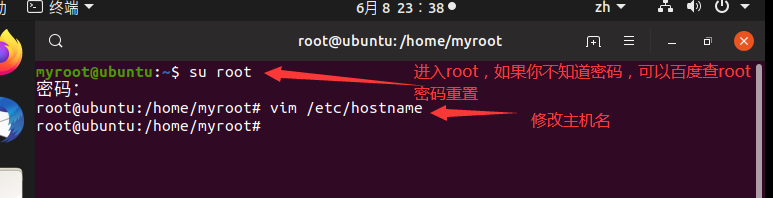
将此处的名称修改,很多小白发现不能修改,那是因为它的状态当前是只读,先随意在键盘上敲几个字母,就会变成插入状态,修改后按ESC然后输入:wq
(注意有冒号)就会保存退出
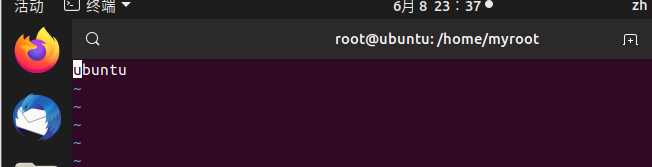
同样,再输入,将该处的主机名进行修改
vim /etc/hosts
重启即可发现修改成功,如果你还想修改用户名(也就是登录进来的时候的名称),那么可以先不重启,接着看下面:
修改用户名
这里需要修改sudoer文件、shadow文件、修改用户目录、修改passwd文件以及相应的组文件,至于这些文件的作用以及为什么要更改这些文件这里不赘述,只分享操作,有需要可以自行查询。
请务必按照这个步骤依次进行,防止出现不可预期的情况。
1.修改sudoer文件
接着输入
vim /etc/sudoers
因为只读文件所以无法保存,那么记得根据提示,退出时使用:wq!保存即可。感叹号是强制的意思。
2.修改shadow文件
vim /etc/shadow
3.修改用户目录
输入
cd /home/mv 旧用户名 新用户名
4.修改passwd文件
返回根目录下输入
vim /etc/passwd
5.修改group文件
sudo vim /etc/group将所有旧用户名名称全部换成新的保存退出即可

6.删除旧用户名权限
如果在第二步中,有旧用户名的权限,就将其删掉,然后保存退出。没有的话可以忽略这步
vim /etc/sudoers7.重启
重启虚拟机,然后就会发现登陆用户名已经修改成新的了,输入旧用户名的密码,登陆进去,打开虚拟机终端,会发现用户名和主机名都改了。
说明
本文章没有给修改用户的密码,这个部分网上很多,可以自行搜索。希望我的文章可以给大家带来帮助。
如果文章对你有帮助,不要忘了给我点个赞吼( ̄▽ ̄)~
欢迎关注我的微信公众号:松鼠技术站
转载地址:http://ilve.baihongyu.com/
你可能感兴趣的文章
【MapReduce】基础案例 ---- 自定义OutputFormat <根据内容输出到指定文件目录中>
查看>>
协议分层
查看>>
Mybatis使用collection导致分页总数过多
查看>>
centos7 elasticsearch5.2.2安装kibana5.2.2
查看>>
第四课:ES6的内置对象扩展(Set 数据结构:不重复数据)(2021/4/22)
查看>>
一、预编译(2021/4/23)
查看>>
四、js的深浅拷贝(2021/4/24)
查看>>
十四、数组扁平化处理(2021/4/27)
查看>>
数据挖掘于分析实例解析——数据特征分析
查看>>
记录一次需求变动导致的重构
查看>>
使用async、await改善异步代码
查看>>
BugkuCTF web_1-10
查看>>
零基础入门JavaScript 这一篇笔记就够了
查看>>
MySQL_安全管理、表单传值、php操作
查看>>
POJ 3468 A Simple Problem with Integers(线段树+区间更新)
查看>>
BUUCTF web WarmUp
查看>>
python数据分析
查看>>
在所有情况下取到顶层对象
查看>>
解构赋值
查看>>
封装vue的弹窗组件
查看>>